Майнинг на бинанс настройка компьютера
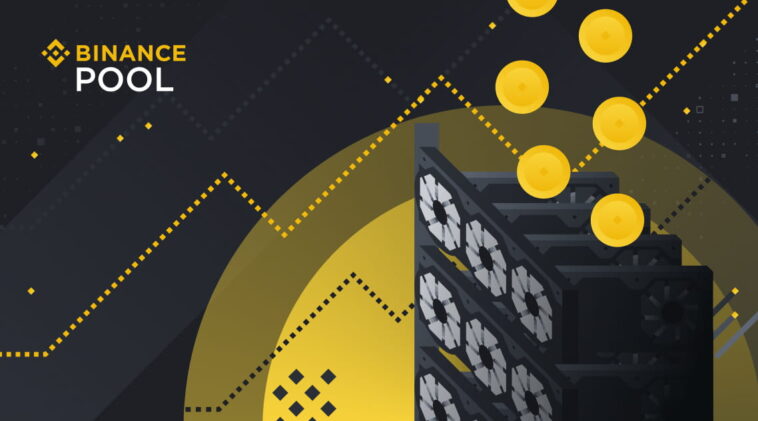
Не так давно Binance запустил свой пул Binance Pool на алгоритме ETHASH для майнинга эфира (ETH).

Binance Pool
Не смотря на молодой возраст, пул уже имеет общий хэшрейт 3.33 TH/s и к пулу подключено 34157 активных воркеров или рига (на момент написание статьи). И эти показатели постоянно растут. Binance является чем-то вроде стандарта качества, надежности и мейнстрима в мире криптовалют. Поэтому, о надежности данного пула говорит сама структура запустившая его. Давайте перейдем к знакомству и запуску майнинга на Binance Pool.
Если вы еще совсем новичок в майнинге, рекомендуем почитать статью о том, как запустить майнинг на домашнем ПК с одной видеокартой. А если вы собираете ферму, узнайте какие комплектующие для майнинг фермы лучше брать.
Основные преимущества и недостатки Binance Pool по майнингу эфира
Чем же может быть интересен Binance Pool для майнера:
Комиссия пула Binance по майнингу эфира
Комиссия пула за майнинг ETH составляет 0,5%. Пользователям с большими хэшами Binance дает VIP статус с еще большим уменьшением комиссий.
Первым делом, нужно зарегистрироваться на бирже Binanace, регистрация стандартная как в любом сервисе. После регистрации переходите во вкладку Finance (Финансы) и выбираете Binance Pool.
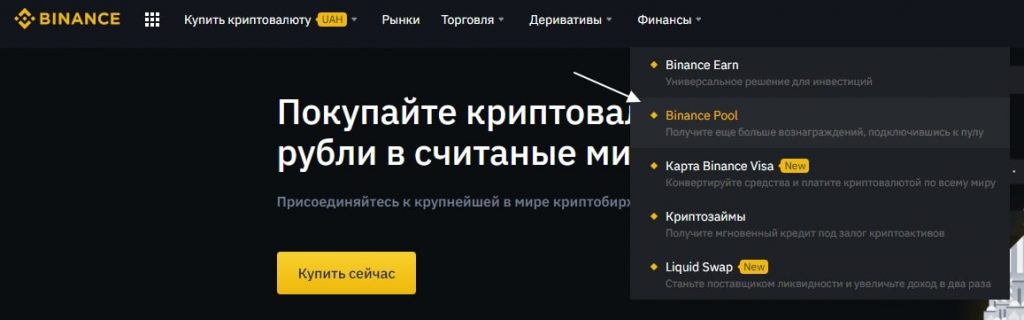
Шаг 1. Перейдите на Binance Pool.
Шаг 2. Сверху справа будет ссылка на вход или регистрацию аккаунта. Если вы уже зарегистрировались на Binance, просто входите. Если еще нет, регистрируете аккаунт.
Шаг 3. Создаем майнинг аккаунт (после того как вы войдете в Binance Pool). Нажимаем на круг с цифрой справа вверху (первые цифры вашего ID майнинг аккаунта) и кликаем на Майнинг Аккаунт.

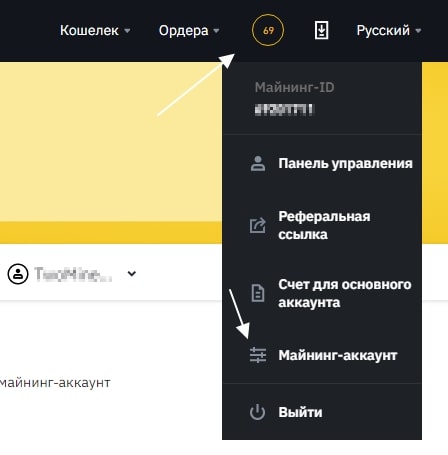
Название майнинг аккаунта должно быть уникальным. Это будет ваш адрес кошелька, когда мы будем подключать кошелек в майнеру.
Если вы все сделали правильно, перейдя на майнинг аккаунт, вы увидите свой аккаунт. Не забудьте переключиться с алгоритма SHA256 на Ethash.
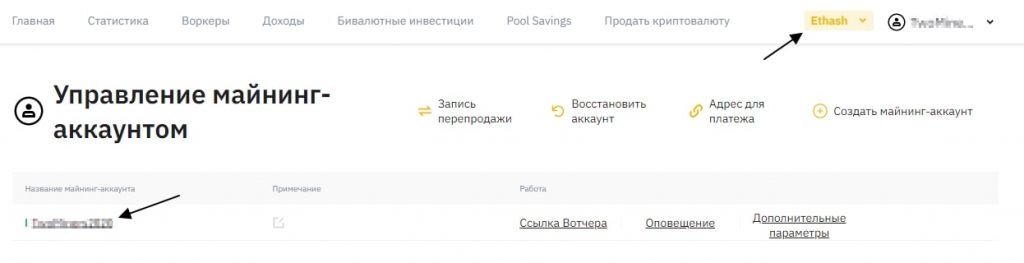
Управление майнинг-аккаунтом
Переходим к подключение наших ферм к пулу.
Настройка майнинга на Binance Pool
Давайте разберем подключение наших ферм к Binance Pool на разных системах.
Майнинг на Binance Pool в Windows 10. Подключение и настройка Binance Pool к TeamRedMiner, Phoenix Miner, Claymore Miner, NBminer, Bminer, Gminer
Скачиваем майнер которым будем майнить. Все ссылки ниже ведут на официальную страницу майнеров или на официальную страницу на Github. Скачивайте майнеры только с официальных сайтов!
-
. Для карт Radeon. . Рекомендуем как универсальный майнер для любых карт.
Шаг 3: Настраиваем батник. Находим файл который отвечает за запуск майнера. Он имеет расширение .bat и зазывается чаще всего start.bat. У TeamRedMiner он называется start_eth.bat для добычи эфира. Находим этот батник и редактируем. Для редактирования лучше использовать Notepad++, нажимаете правой кнопкой мыши на батник и выбираете Edit with Notepad++ . Лучше если вы поставите программу Notepad++.
Далее в батнике нужно прописать настройки для подключения к Binance Pool.
На примере майнинга на Phoenix Miner.
Скачиваем Phoenix Miner по ссылке выше и распаковываем архив.
Находим файл srart.bat и открываем его для редактирования.
Заменяем что там есть на:
После сохранения bat файла, запустите майнинг.
На примере майнинга на Claymore Miner
После сохранения bat файла, запустите майнинг.
На примере майнинга на TeamRedMiner
Сохраняете батник и запускаете майнинг.
На примере майнинга на Bminer
Сохраняете батник и запускаете майнинг.
Вы также можете выбрать один из этих альтернативных адресов пула майнинга ETH:
Майнинг эфира на Binance Pool через Rave OS. Подключение и настройка Binance Pool к Rave OS
Для подключения Binance Pool к Rave OS, нам нужно создать кошелек, где номер кошелька для майнинга, это будет имя нашего аккаунта в Binance Pool. Полный мануал по настройке и работе Rave OS, читайте на нашем сайте.
Шаг 1. Заходим во вкладку Wallets.
Шаг 2. Нажимаем на Greate New Wallets.
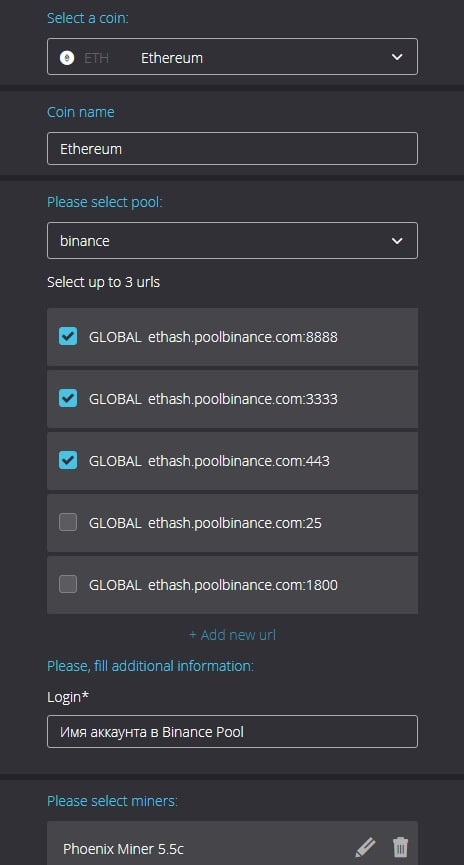
Создание кошелька для Binance Pool в Rave OS

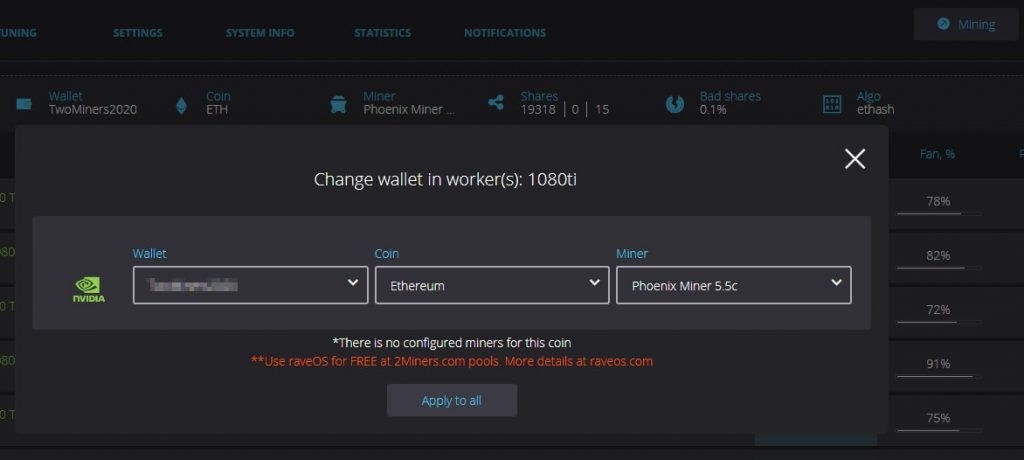
После нажатия на кнопку Mining, вы увидите окно с выбором кошелька и майнера. Тут выбираем созданный нами кошелек, указываем монету в поле Coin, и майнер, один из тех что мы добавили при создании кошелька в разделе Wallets. Нажимаем Apply to all и если все нормально, начнется процесс майнинга.
Майнинг эфира на Binance Pool через Hive OS. Подключение и настройка Binance Pool к Hive OS
Подключение к пулу Binance через Hive OS (получите 10$ при регистрации), делается аналогично Rave OS. Во вкладке Wallets нужно добавить кошелек с адресом ( т.е. именем нашего майнинг аккаунта на Бинанс). Полный мануал по настройке и работе Hive OS, читайте на нашем сайте.
Шаг 1. Заходим во вкладку Wallets.
Шаг 2. Нажимаем на Add Wallets.
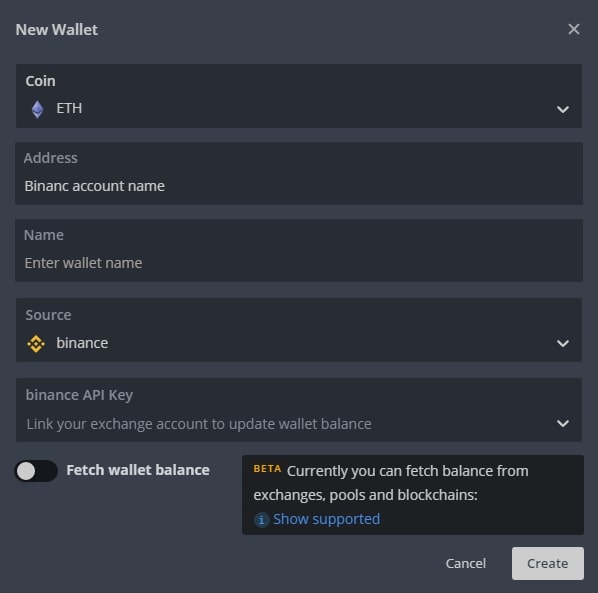
Cоздание кошелька для Binance Pool в Hive OS
Шаг 4: Создаем Flight Sheets с нашим новым кошельком. Для этого переходим во вкладку Flight Sheets и заполняем форму для нового полетного листа. В поле Conin указываем монету, в нашем случае ETH, в поле Wallet, указываем наш кошелек созданный на предыдущем этапе, в поле Pool выбираем пул binance и указываем сервера (окно будет доступно после выбора пула), в поле Miner, выбираем майнер и в поле Name, даем имя нашего полетного листа.
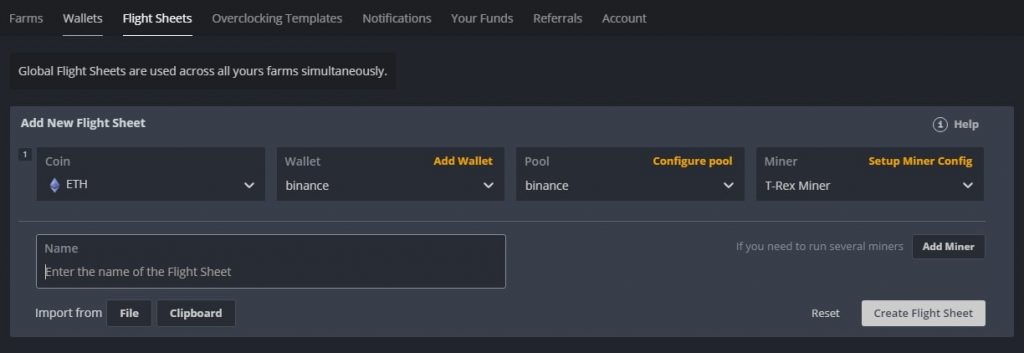
Создание полетного листа в Hive OS
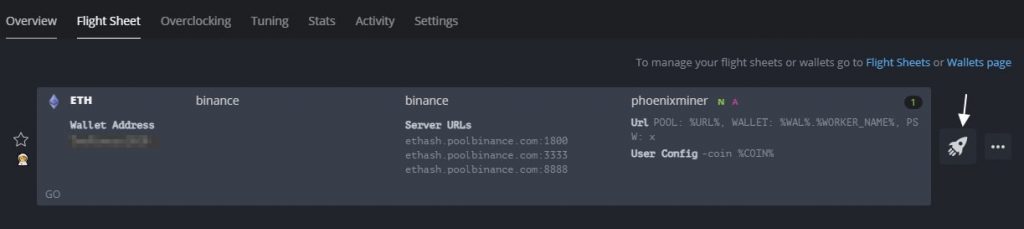
Запуск полетного листа в Hive OS
Как смотреть и анализировать статистику?
После запуска майнинга на пуле Бинанс, нужно убедиться, что пул получает данные и все работает корректно. Статистика на Бинанс появится не сразу, для этого нужно от 15 до 30 минут. Где это смотреть?
Заходим в Binance Pool, сверху справа выбираем майнинг аккаунт, и выбираем наш аккаунт.
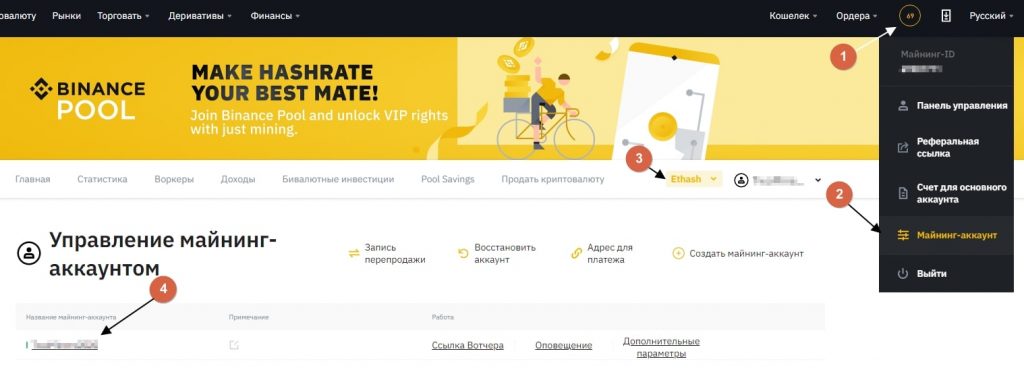
Майнинг аккаунт
Кликаем на наш аккаунт и сразу попадаем в статистику.
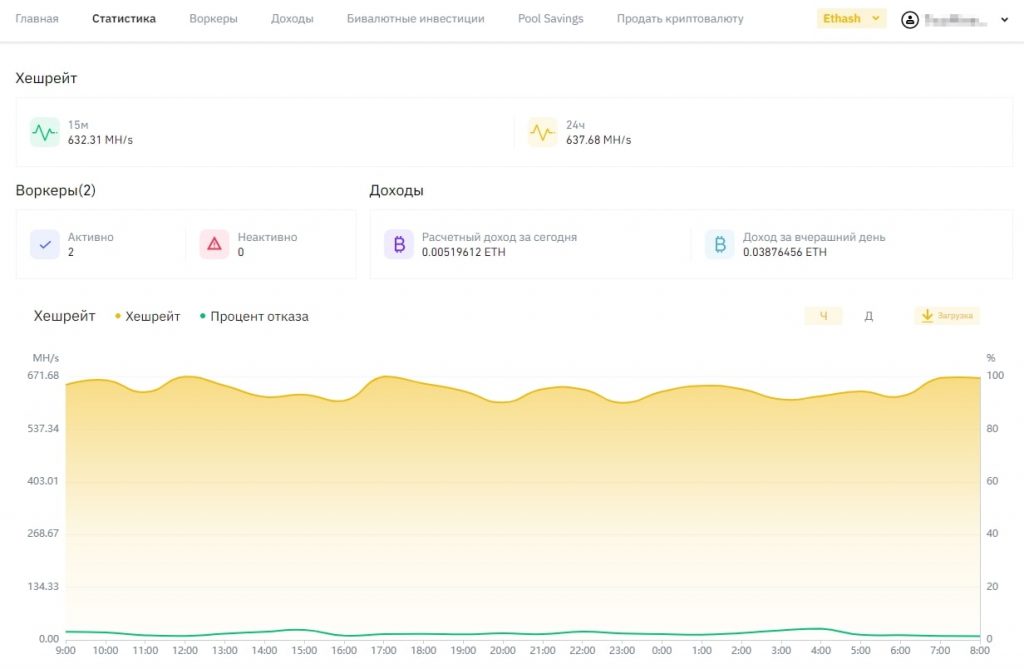
Статистика майнинга на Binance Pool
Перейдя во вкладку Воркеры, вы сможете увидеть статистику по каждому воркеру по отдельности.
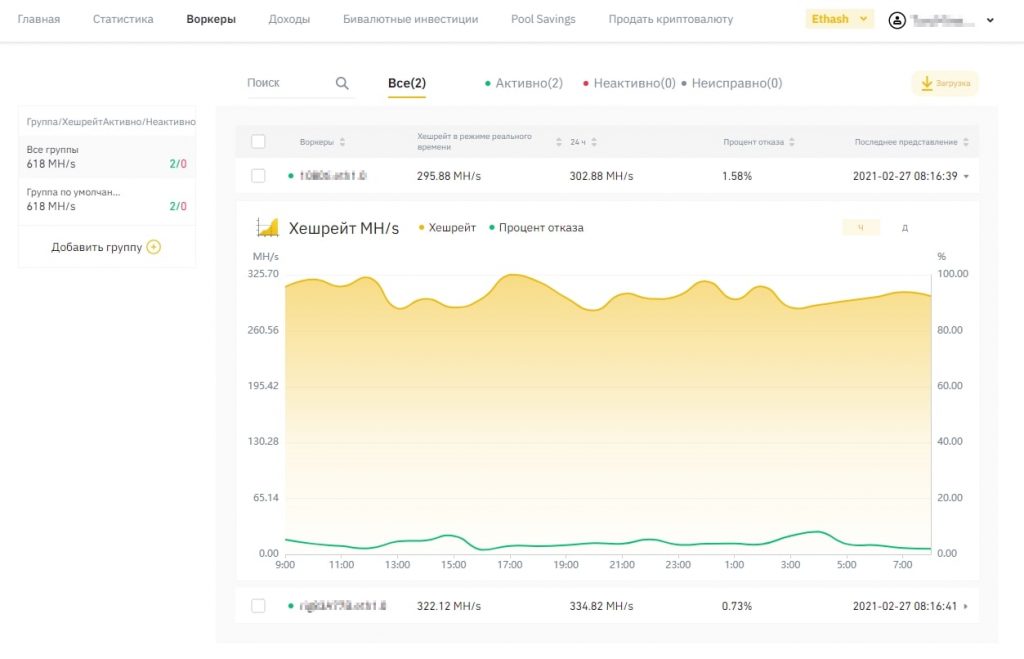
Статистика по отдельному ригу в Бинанс пуле
Вывод денег с Binanсe Pool
Вывод на спотовый кошелек для торговли или обмена

Пул аккаунт
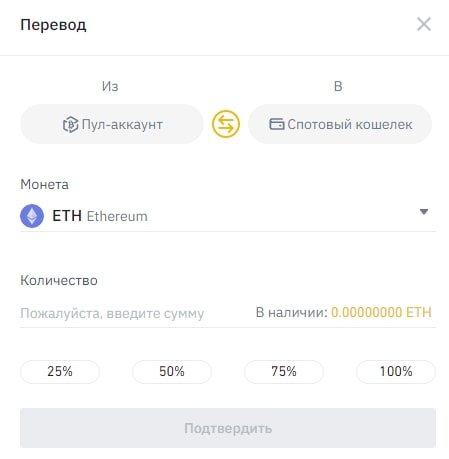
Перевод ETH на спотовый кошелек
Со спотового кошелька, вы уже можете вывести эфир на любой кошелек, торговать на бирже, совершать внутренние обмены и т.д. Binance в этом плане дает очень большие возможности.
Вывод на банковскую карту
Для вывода денег на банковскую карту с Binance Pool, их сначала нужно перевести на спотовый кошелек. Описано выше. После перевода денег на спотовый кошелек, их нужно поменять на USDT.
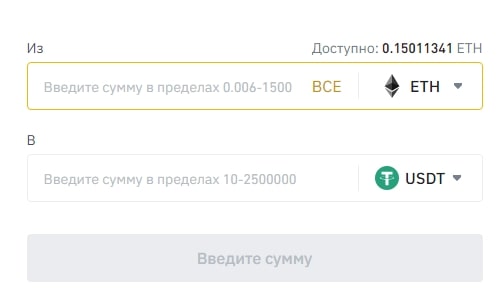
Выбор монеты и направления обмена
Выбираем из ETH и в USDT.
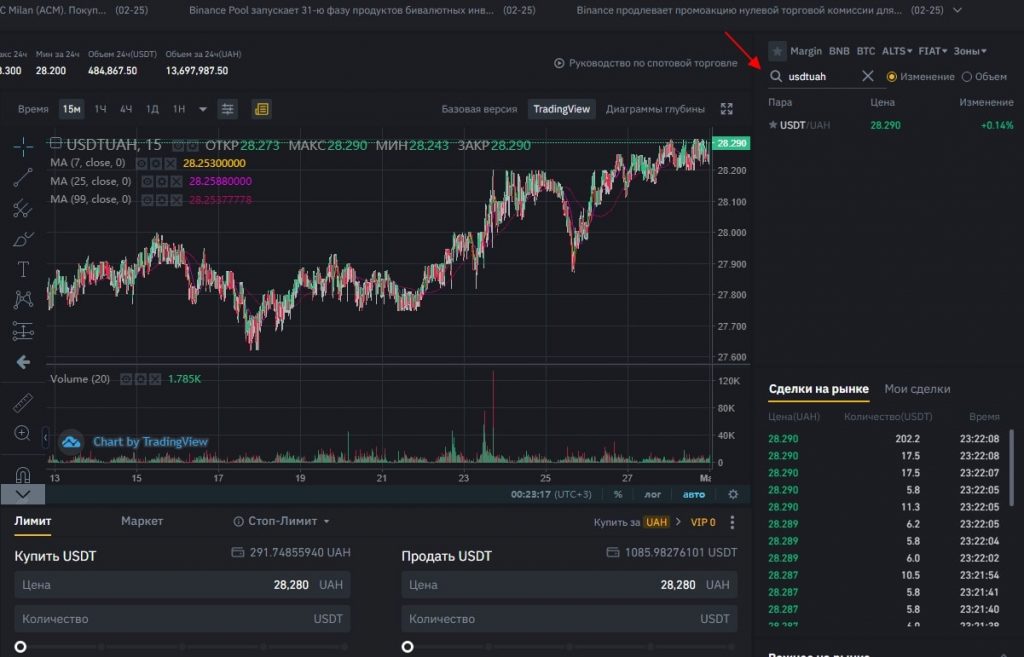
Продажа USDT на UAH или RUB
Справа в поле поиска ищем USDT/UAH или USDT/RUB, и продаем USDT. Для этого под графиком выбираем ордер Маркет, указываем сколько USDT мы хотим продать, и нажимаем кнопку Продать USDT.
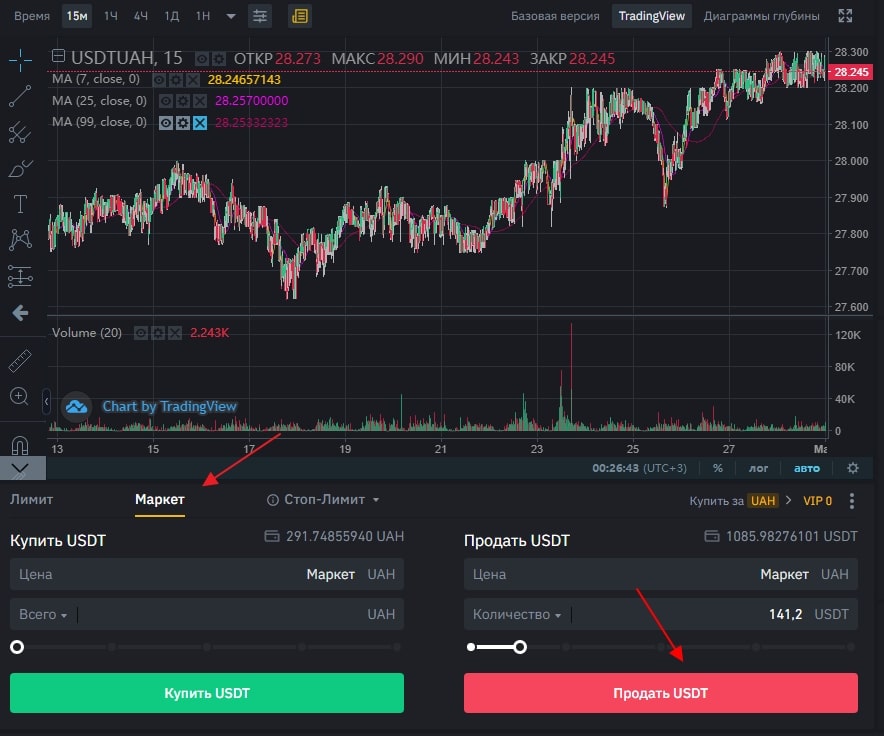
Обмен USDT на UAH
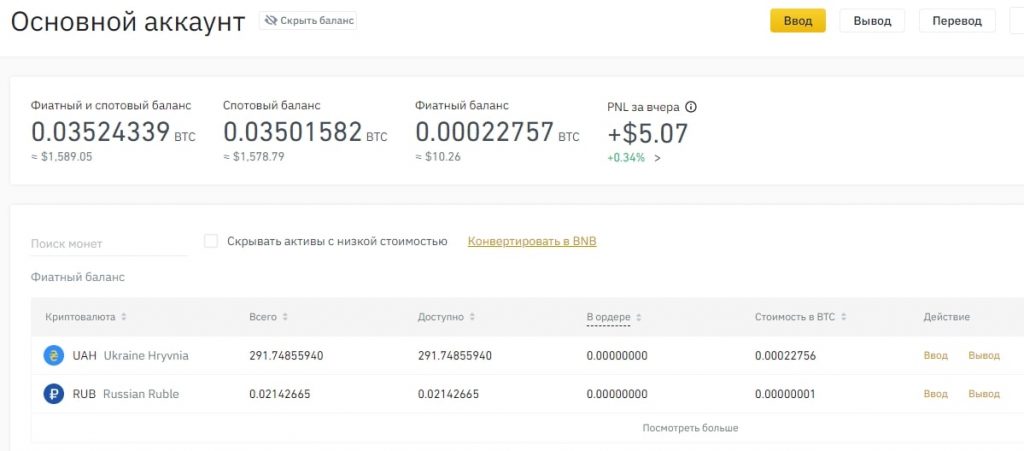
Обзор общего баланса на Binance аккаунте
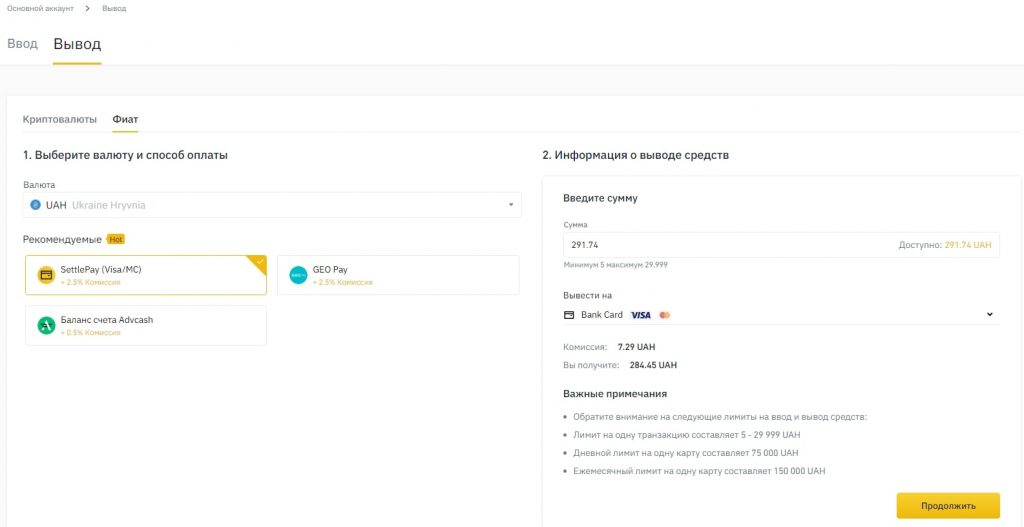
Вывод денег с Binance Pool
Указываем способ вывода, у нас это SettlePay (Visa/MC), указываем сумму, и что это будет карта. Комиссия составит около 2.5%.
Часто задаваемые вопросы
Какой процент отказа в binance pool?
Прежде всего, нужно понимать что на процент отказов влияет множество факторов:
- Разгон и андервольтинг карты
- Интернет
- Сервер и ваше местоположение
Н трех ригах с 6 картами в каждом, процент отказа в среднем составляет 1.27%. Иногда процент отказа поднимается чуть выше, иногда чуть ниже. Бывают проблемные моменты, когда % отказа поднимается к 3-5%, это редко и как правило из за проблем.
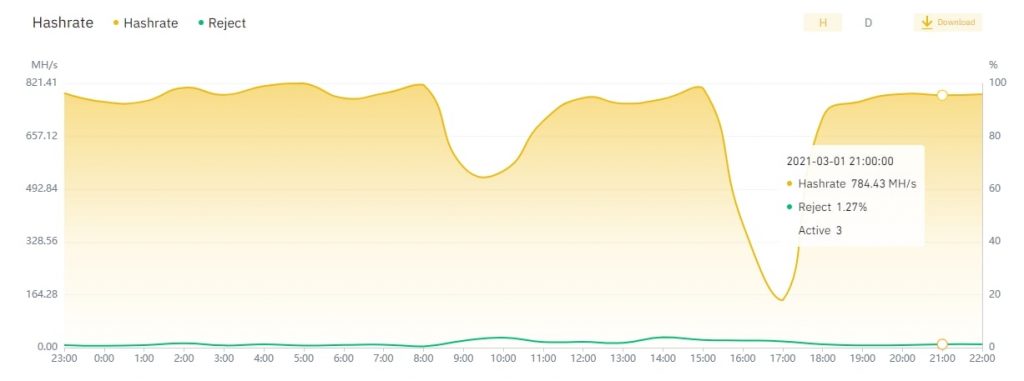
Процент отказов
Как уменьшить процента отказа на Binance Pool
Есть способ существенно уменьшить процент отказа на Бинанс пуле. Он состоит в том, что бы прописать кастомный сервер для пула в настройках Rave OS или Hive OS.
Как это сделать?
Уменьшаем процент отказа на Binance Pool в Rave OS
Уменьшаем процент отказа на Binance Pool в Hive OS
Дополнительный бонус или Extra Bonus на Binance pool
Это доход от Binance Smart Pool, т.е. Smart Pool дает майнерам возможность автоматически переключать скорость хеширования для майнинга разных криптовалют с помощью одного и того же алгоритма. Пока эта возможность работает только для алгоритма SHA256.
Комиссия пула Binance
Комиссия пула Binance составляет 0.5%.
Что такое кошелек пула Binance?
Кошелек пула Binance, это кошелек на который вам начисляются намайненные монеты. Они приходят к вам в той монете, которую вы майните. В нашем случае это эфир (ETH). Это по сути счет с которого вы можете перевести деньги на спотовый кошелек. А со спотового уже можете вывести. Как это делать описано в этой статье.
Кошелек пула Бинанс, это ваш логин пула Бинанс.
Когда начисляют выплаты на Binance pool?

Ежедневный доход майнинг пула с 03:00 (мск) предыдущего дня до 03:00 (мск) текущего дня рассчитывается в 03:00 (мск) текущего дня. Заработок переводится непосредственно в Пул-аккаунт после расчета. Свой доходы от майнинга можно посмотреть в разделе Доходы.

Краткий гайд как настроить программу на Binance Pool.
Здесь представлено руководство по майнингу Ethereum на Binance.
1. Майнинг фермы и окружающая среда
Оборудование для майнинга:
- Видеокарта (NVIDIA или AMD, память видеокарты не менее 4GB)
- Операционная система: Windows, Linux
- Виртуальная память: для каждой видеокарты установлено 5 ГБ виртуальной памяти (пример: 6 × видеокарт = 30 ГБ виртуальной памяти)
- Программное обеспечение для майнинга: HiveOS, MinerOs, Easy Miner, ASIC, NCard и др.
Пожалуйста, выполните следующие шаги, чтобы настроить свою учетную запись:
Посетите официальный сайт и зарегистрируйте учетную запись Binance Pool, чтобы создать учетную запись для майнинга.
Шаг 2: Войдите в аккаунт или зарегистрируйте учетную запись. Если у вас уже есть учетная запись от биржи Binance, то нажмите кнопку «Войти» в правом верхнем углу, чтобы войти напрямую (вы можете использовать одну и ту же учетную запись как для пула Binance, так и для Binance Exchange).

Если нет, нажмите кнопку «Создать аккаунт» в правом верхнем углу, чтобы завершить регистрацию.

Шаг 3: Создайте учетную запись для майнинга. После входа в систему нажмите «Управление майнинг-аккаунтом», чтобы создать учетную запись для майнинга.


Здесь вы назначите имя пользователя учетной записи для майнинга. Введите соответствующее имя пользователя для майнера, который будет использоваться в этой учетной записи.
3. Как получить программное обеспечение для майнинга
1) Программное обеспечение для майнинга:
Нажмите, чтобы загрузить и настроить PhoenixMiner, Claymore Miner или другое программное обеспечение для майнинга.
2) Операционная система для майнинга:
Windows 10: подойдет тем, кто занимается майнингом на рабочем компьютере. Так же эта система хороша тем, что широко известна и не требует сложной настройки.
Hive OS: платформа для майнинга, позволяющая пользователям более эффективно и легко настраивать, добывать и контролировать процессы на тысячах ферм в одном месте. Все, что вам и вашей команде необходимо для поддержания максимальной эффективности вашей фермы.
Minerstat: профессиональный стек программного обеспечения для удаленного крипто-майнинга с выделенной ОС и приложениями для майнинга под Windows и ASIC. Minerstat охватывает все важные функции, такие как встроенный калькулятор майнинга, тест, переключение прибыли, диагностика и десятки других инструментов, которые упрощают работу менеджера по майнингу.
MinerOS: система управления майнером на базе Linux, которая поддерживает управление облачными пакетами для майнинговых машин. Системное ПЗУ поддерживает установку с U-диска и бездисковую установку и включает встроенное оригинальное стороннее программное обеспечение.
Easy Miner: поддерживает более 90 типов монет. Позволяет в один клик выполнять смену пула, монеты и кошелька для пакетного майнинга; пакетное обновление ядра, программного обеспечения и драйверов в один клик; и пакетный разгон одним щелчком мыши, не полагаясь на ShadowsocksR.
4. Настройте программное обеспечение для майнинга
1) Настройте майнеры с помощью Windows, HiveOs или Minerstat (карты NVIDIA и AMD):
Если вы впервые используете HiveOs, просмотрите руководство по Hive OS.
Если вы впервые используете Minerstat, ознакомьтесь с разделом «Как настроить майнинг на Binance Pool».
Настройте свою учетную запись, используя майнинг ETH. Чтобы начать использовать свой майнер, войдите в свою учетную запись для майнинга в Binance Pool, чтобы установить Binance Pool в качестве пула для майнинга по умолчанию.
После загрузки определенной версии программного обеспечения для майнинга распакуйте его, найдите файл start.bat или start.cmd , щелкните его правой кнопкой мыши и выберите «Изменить».
Замените существующие команды файла командами из приведенной ниже таблицы, которые соответствуют выбранному вами программному обеспечению для добычи монет.
Замените имя пользователя « username1 » именем своей учетной записи для майнинга.
Наконец, сохраните .bat файл и выйдите. Когда будете готовы начать добычу, дважды щелкните файл запуска. Следуйте указанному выше пути, чтобы загрузить Phoenix - программное обеспечение для майнинга. Выберите «Извлечь в текущую папку» и найдите командный файл « start.bat ».
Вы также можете выбрать один из этих альтернативных адресов пула майнинга ETH:
5. Мониторинг майнеров и просмотр доходов
После того, как майнер немного проработает и отправит данные в пул для майнинга (обычно требуется 15-20 минут майнинга), вы сможете просмотреть рабочий статус и прибыльность майнера.

Вы можете проверить свой доход и статус майнера на панели «Статистика» и на странице «Воркеры».
Вы также можете использовать приложение Binance Pool (нажмите, чтобы загрузить). Вы можете просмотреть соответствующую информацию после входа в систему.
Перейти на Binance Pool.
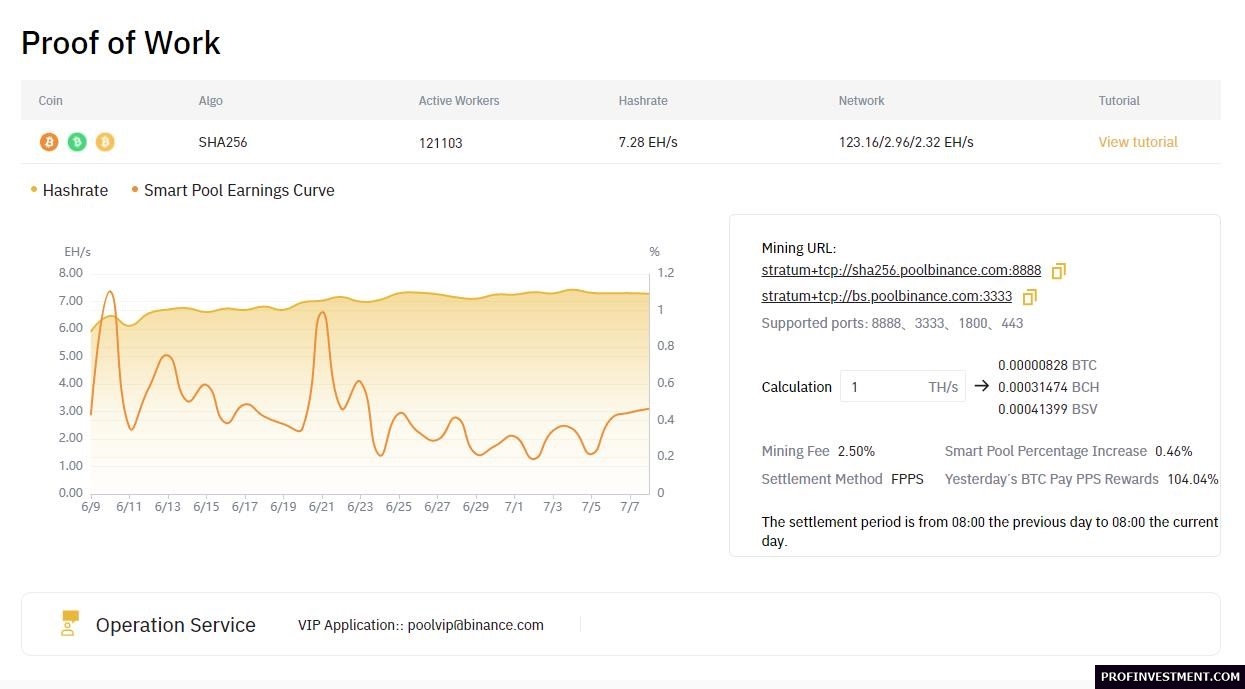
Основные особенности Binance Pool:
- Профессиональный подход. Платформой занимаются эксперты с большим опытом в создании наработок для индустрии майнинга.
- Комплексные финансовые услуги. Майнинг объединен со многими другими услугами, предоставляемыми Binance (фьючерсная и спотовая торговля, кредитование и т.д.).
- Постоянные обновления и улучшения с целью сделать пул самым полезным из всех представленных на рынке в настоящее время.
- Низкие комиссии. Вообще, майнинг-пулы, связанные с биржами, отличаются более низкими комиссионными сборами, чем самостоятельные.
- Глобальное влияние Binance позволяет компании подключаться к промышленным ресурсам и обеспечивать пользователям выгодные финансовые услуги.
- Поддержка как Proof-of-Work, так и Proof-of-Stake. Уже сейчас поддерживается ряд перспективных валют в обоих вариантах, в будущем их число планируется увеличивать.
Выход на рынок еще одного пула помогает и в целом биткоин-сети, делая ее более децентрализованной и, как следствие, безопасной. Ведь ранее подавляющее количество мощностей было сосредоточено всего в 3-4 крупных пулах – а это влечет за собой уязвимость перед лицом атак злоумышленников.
Общая информация
Как запустить майнинг на пуле Бинанс:
Начало работы: создание воркера
Пул от Бинанс включает в себя Smart Pool – то есть, поддерживает автоматическое переключение хешрейта между разными валютами (BTC, BCH, BSV) с целью максимизации прибыли. Окончательный доход от майнинга начисляется в BTC. Помните, что майнинг требует профессионального оборудования, обычный компьютер не используется для добычи биткоинов.
Binance Pool удобен как для опытных пользователей, так и для новичков. Можно в один клик переключаться между обычным или интеллектуальным майнингом, не нужно при этом редактировать URL или ID пользователя. Также благодаря хеджированию смарт-пула в режиме реального времени, Binance дает гарантию, что доход от майнинга пользователей будет выше, чем суммарный доход метода распределения FPPS. В противном случае предусмотрена компенсация потерь пользователей.
Для начала работы нужно создать аккаунт Binance Mining, связанный с основным аккаунтом. Эти учетные записи (воркеры) используются главным образом для классификации и настройки майнеров и для подключения к платформе пользовательского оборудования. После создания учетную запись нельзя будет удалить. В зависимости от потребностей, допускается создание нескольких разных воркеров (максимальное число – 3000).

Нажмите на кнопку Create Mining Account.
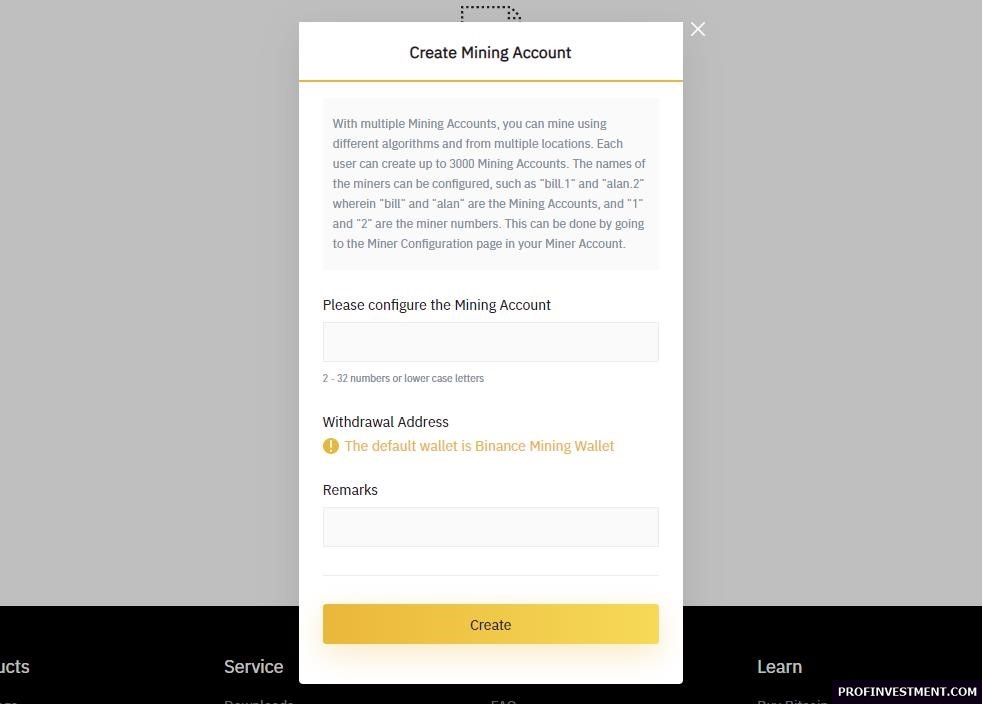
Введите любое желаемое название длиной от 2 до 32 знаков. Дополнительно можно оставить какую-либо пометку, чтобы точно знать, что это за воркер. И нажмите Create. Воркер появится в списке.
Настройка майнинга
Установите настройки на странице конфигурации оборудования для майнинга, чтобы привязать его к пулу Бинанс:
(поддерживаемые порты 8888, 3333, 1800 и 443)
Затем выберите параметры выплат. Наведите в на More Settings у нужного воркера и выберите пункт Payment Settings.
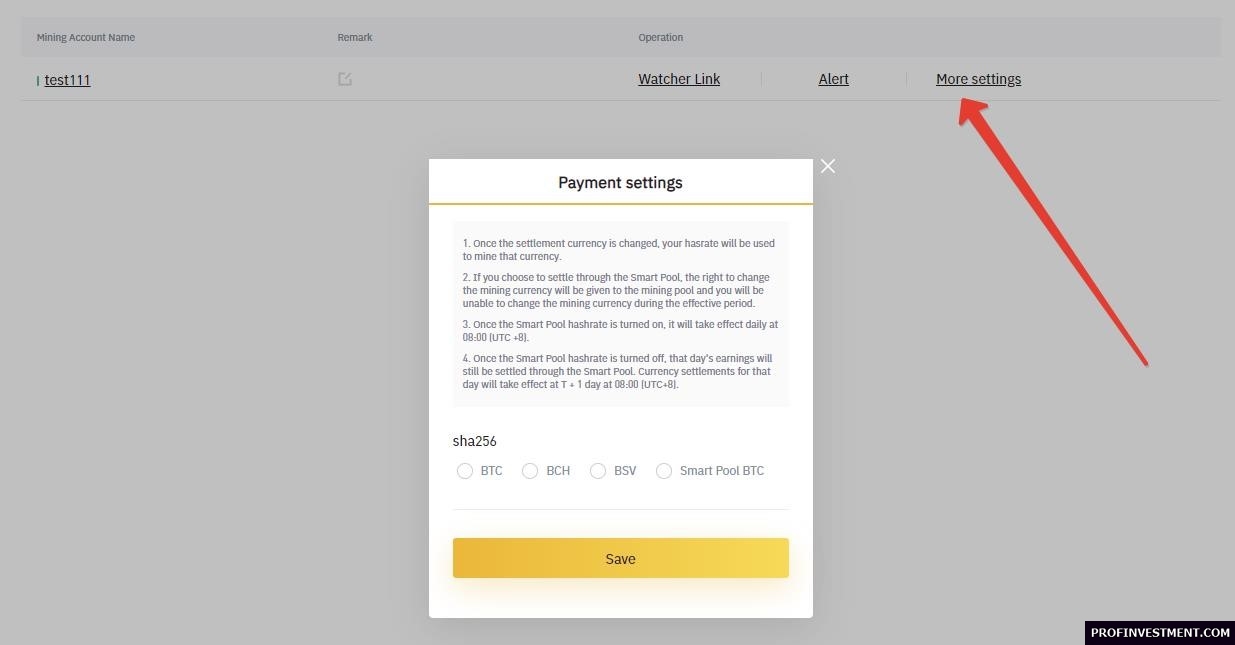
Выберите вариант Smart Pool и нажмите кнопку Save. Binance Пул устроен таким образом, что начинает действовать через один день после установки, а первый доход начисляется через два дня.
Отслеживание результатов
В любой момент можно перейти на страницу статистики и контролировать свой доход в реальном времени (в том числе предполагаемый за сегодня).
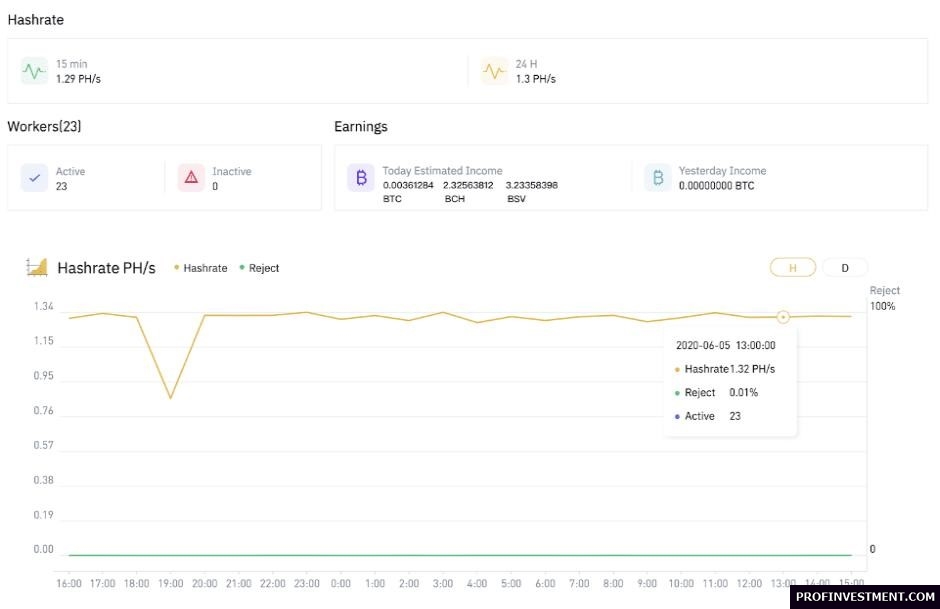
А на странице Earnings отображается весь полученный доход, также там есть вкладка Extra Bonus – на ней показаны дополнительные доходы от использования интеллектуального пула. Ежедневный заработок с 08:00 предыдущего дня до 08:00 текущего дня рассчитывается ровно в 08:00 (UTC+8) текущего дня. Доходы поступают после расчета непосредственно в кошелек Binance Mining Pool.
На текущий момент пул Бинанс использует способ расчета FPPS: доход и комиссии распределяются между воркерами на основе их хешрейта. Метод расчета использует формулу:
FPPS = теоретический среднесуточный расчетный заработок * (1 + ставка комиссии за транзакции) * (1 - ставка комиссии пула)
Комиссия пула составляет 2,5%, а теоретические заработки и комиссии за транзакции можно найти в блокчейн-обозревателе.
Ссылка наблюдателя
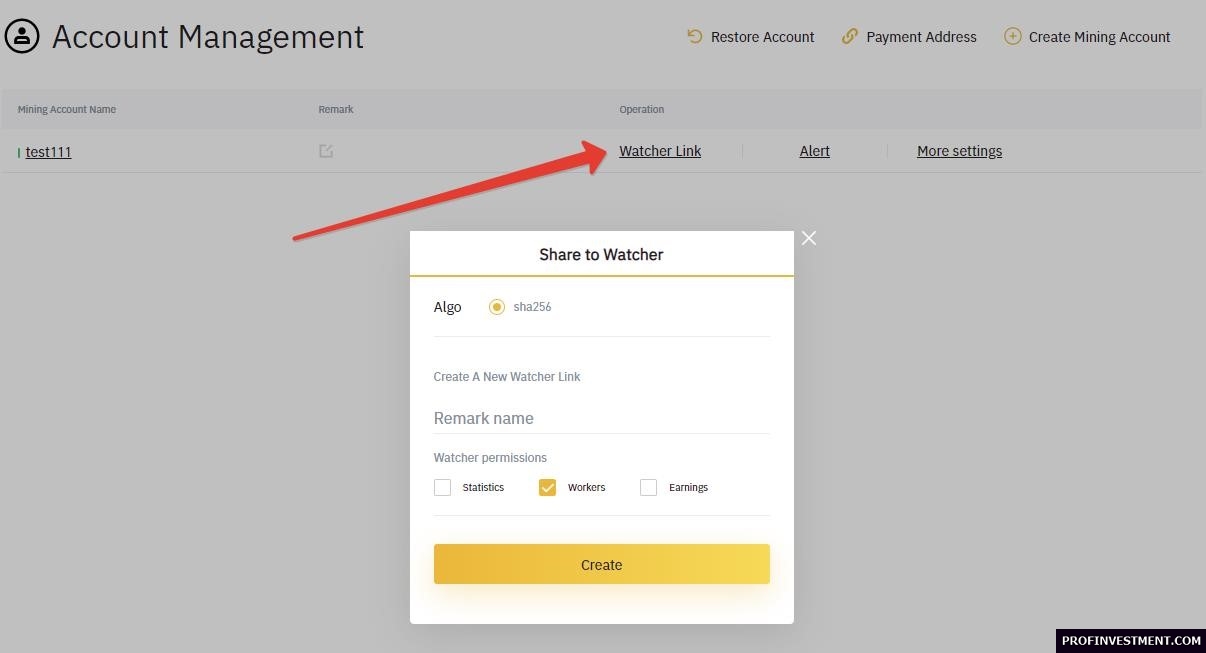
В Binance Pool есть возможность создать так называемую Watcher Link (ссылку наблюдателя). Это ссылка, перейдя по которой, любой сможет просмотреть прогресс и статистику заработка, не входя в аккаунт.
Для создания ссылки:
- Зайти в раздел управления воркерами.
- Нажать Watcher Link у нужного воркера.
- Установить разрешения для наблюдателя – что он может видеть (статистику, заработок, воркеров). Должен быть выбран хотя бы один пункт.
- При необходимости ввести заметку.
- Нажать Create.
После создания ссылки ее можно быстро скопировать, нажав на соответствующую кнопку.
Стейкинг
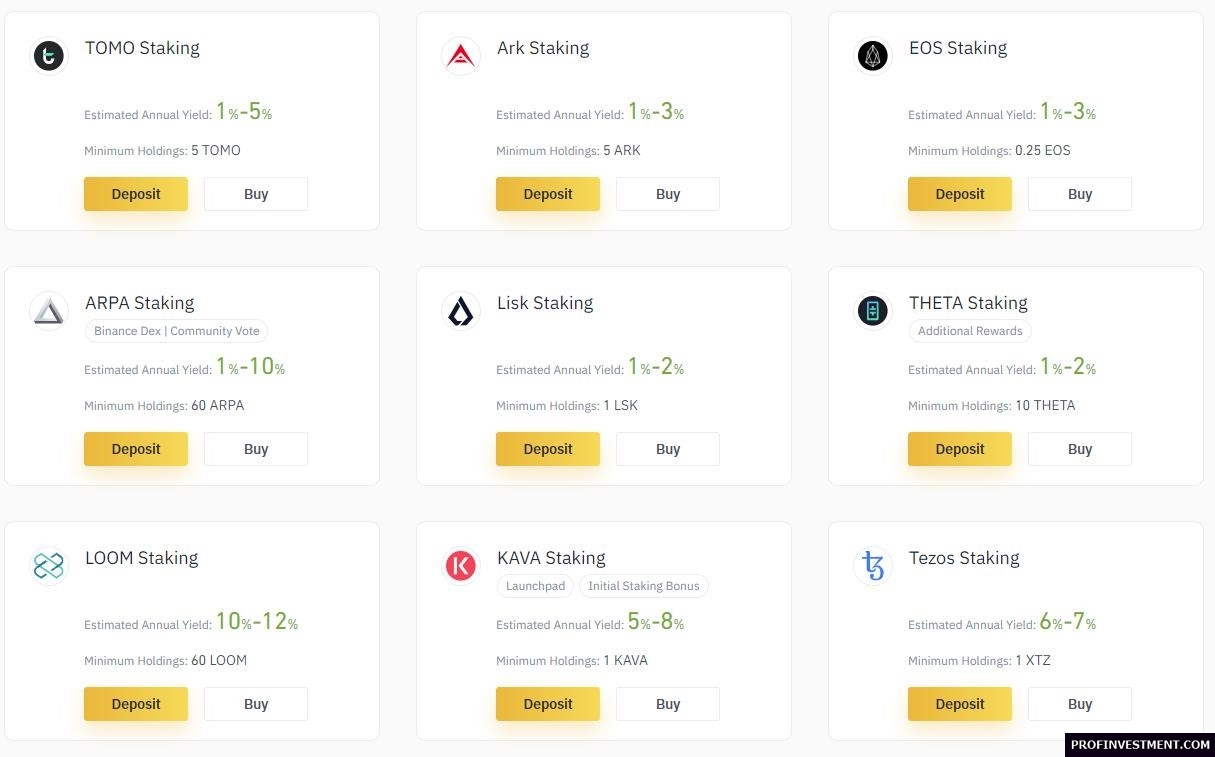
Помимо PoW-майнинга, пул Бинанс поддерживает добычу ряда популярных монет и токенов с помощью механизма Proof-of-Stake. Здесь всё устроено максимально просто: участник должен купить или внести на счет определенный минимум криптовалюты, после чего уже через сутки его депозит будет участвовать в расчете прибыли.
Прибыль начисляется раз в месяц. При этом не обязательно держать монеты на счету весь месяц. Система автоматически рассчитывает длительность удержания и объемы криптовалюты, и исходя из этого потом будет начислен доход. Единственное условие – как уже было сказано, средства должны пролежать на счету более 24 часов.
Преимущества и недостатки
- Принадлежность к компании Бинанс, что само по себе является знаком качества.
- Переключение между обычным и смарт-пулом.
- Быстрое подключение и начало работы.
- Связка с основным аккаунтом Бинанс.
- Возможность стейкинга 20+ перспективных токенов.
- Поддержка только одного алгоритма PoW и только трех криптовалют на нем.
Вопросы и ответы
- Что нужно для начала майнинга?
- Первое – обзавестись подходящим оборудованием, а именно ASIC-майнерами, поскольку сегодня только они способны расшифровывать алгоритм SHA256. Второе – создать аккаунт на бирже Бинанс. Третье – создать воркера. Четвертое – настроить оборудование. Все необходимые настройки приведены на сайте.
- Какие алгоритмы поддерживает пул Бинанс?
- Пока только SHA256.
- Какие криптовалюты можно майнить?
- Bitcoin, Bitcoin SV, Bitcoin Cash. Список планируется расширять.
- Можно ли добывать PoS-криптовалюты?
- Да. Есть возможность добывать путем стейкинга более 20 монет, в числе которых Tezos, KAVA, LOOM, Lisk, EOS, Komodo и др.
- Можно ли поделиться своими результатами, не давая доступа к аккаунту биржи Binance?
- Да. Для этого существует Watcher Link – ссылка с доступом только для чтения, которую можно создать для любого воркера.
- Какую комиссию забирает пул?
- 2,5%.
- Когда начисляется доход?
- В 8:00 каждого дня. Первая прибыль поступает только через 2 дня с момента начала майнинга.
- Нужна ли верификация на бирже Binance для участия в пуле?
- Нет.
Заключение
Мнения пользователей по поводу запуска нового пула от Бинанс разделились – одни восприняли позитивно новые возможности для майнинга, другие задумались о будущем. Высокая популярность биржи может привести к тому, что этот пул вскоре вытеснит все остальные, что в конечном итоге все же приведет к централизации. Пока сложно предположить, как будут развиваться события, но многочисленные преимущества Binance Pool так или иначе привлекают все больше участников.
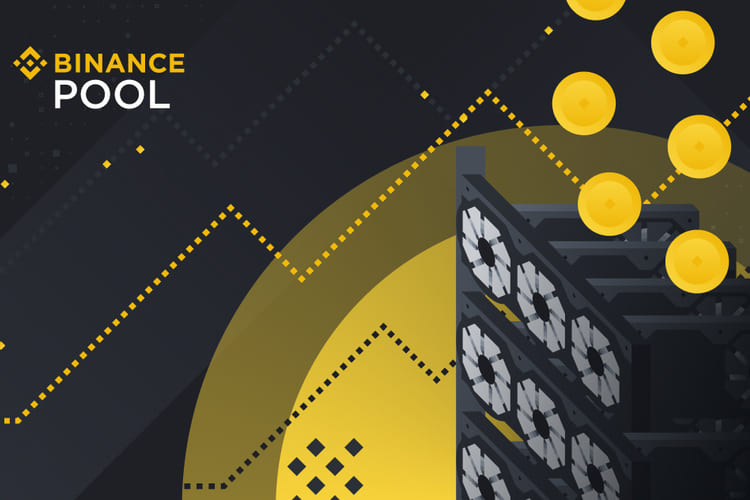
После запуска Binance Pool для майнинга Ethereum прошло только 2 недели, а количество воркеров подключенных к этому пулу уже более 2000, общий хешрейт пула при этом составил 345GH/s. Низкая комиссия за майнинг 0,5% (0% до 12 декабря 2020 года), а так же множество удобных сервисов (спотовая и фьючерсная биржа, P2P обмен, вывод на карты Visa и MC, заработок на депозитах) доступных в одном месте, делает Binance Pool одним из самых привлекательных предложений на рынке. Например, ранее запущенный Binance pool для майнинга Bitcoin имеет 10% (14EH/s) от все сети BTC (140EH/s) или 256.200 воркеров. Ethereum Binance Pool майнеры так же не оставят без внимания и в скором времени он может стать одним и крупнейших пулов для Ethereum. Если Вы решили так же присоединиться к Binance Pool, то далее мы расскажем как это сделать, как настроить Binance pool и операционные системы Windows, RaveOS и HiveOS на майнинг Ethereum.
1 Вначале нужно зарегистрироваться на Binance Pool.
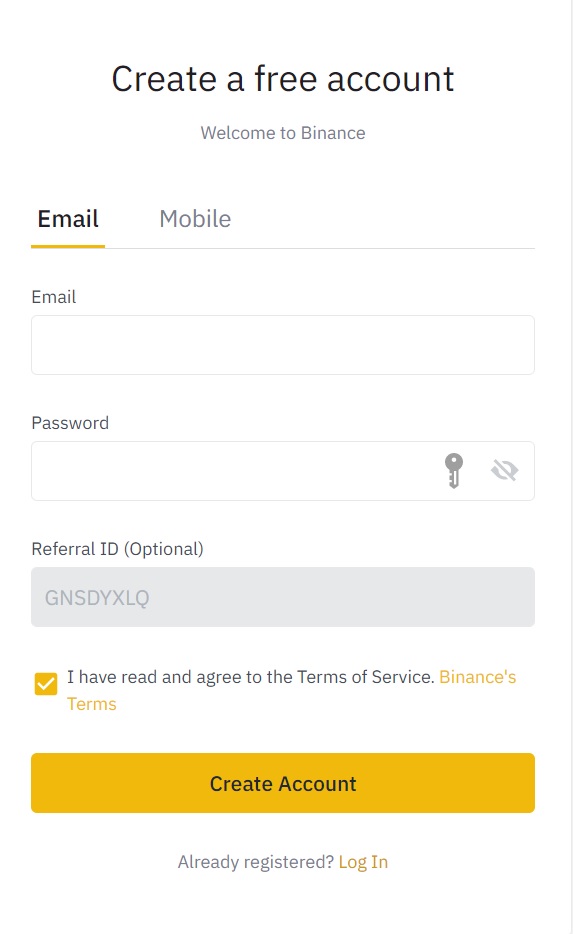
2 Если у Вас уже есть аккаунт на бирже Binance, то в меню Finance найдите ссылку на Binance Pool
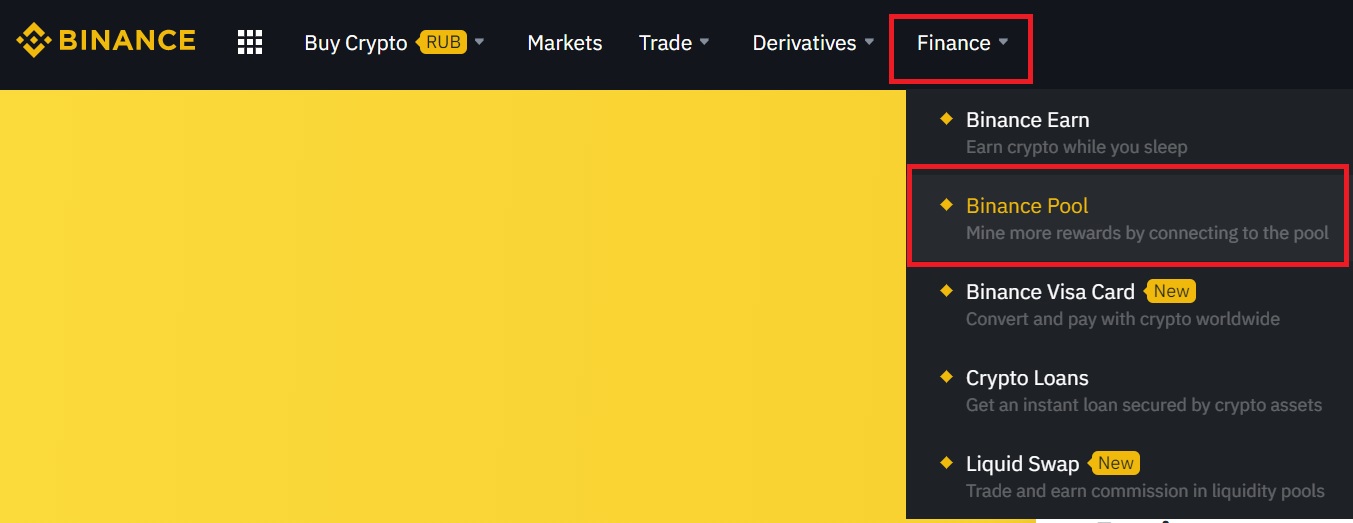
3 Создайте Свой майнинг аккаунт (Mining Account), одноименная кнопка справа.
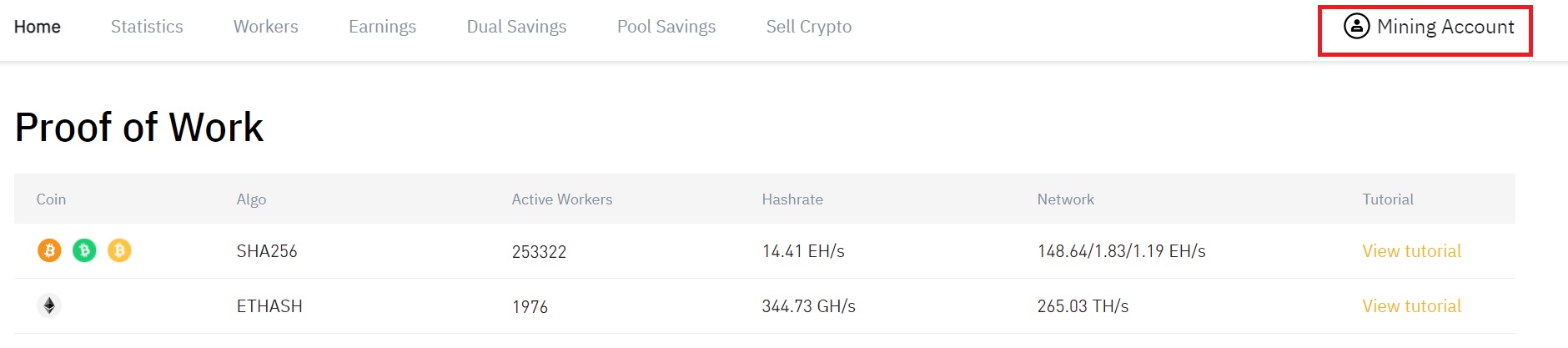
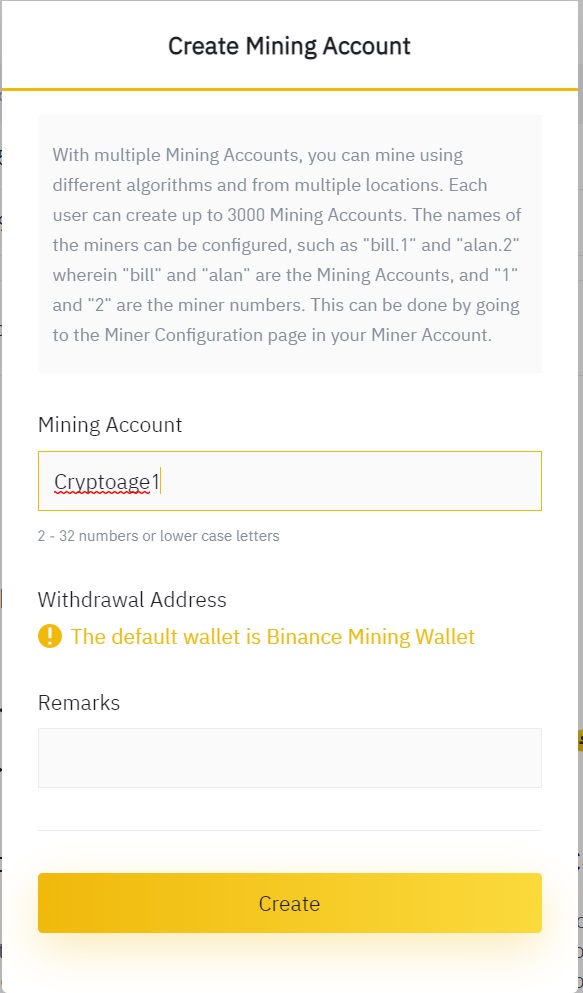
Придумайте название своего аккаунта (воркера) от 2 до 32 символов. Вы можете создать до 3000 майнинг аккаунтов. Remarks- комментарий, можно оставить пустым. Адрес для майнинга, как на привычных пулах, здесь указывать не нужно. Добытые эфиры будут зачисляться на внутренний адрес пула, с которого уже можно переводить на счета для торговли или вывода.
4 Удобные функции Binance pool это создание специальной ссылки по которой можно быстро проверить состояние майнинг рига не вводя логин и пароль от биржи Binance (Watching Link)
Зайдите в Account Management, как это показано на скриншоте ниже.
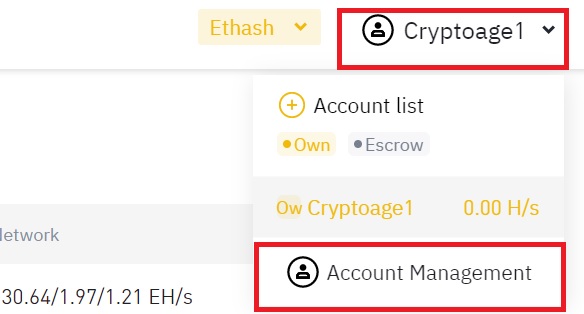
Здесь вы найдете настройки для каждого рига созданного Вами воркера. Нас интересует Watcher Link.

Далее Выберите алгоритм майнинга SHA-256 или ETHASH, в нашем случае ETHASH. Дале выбираем какую информацию отображать по Watcher link (статистика, воркеры, доход)
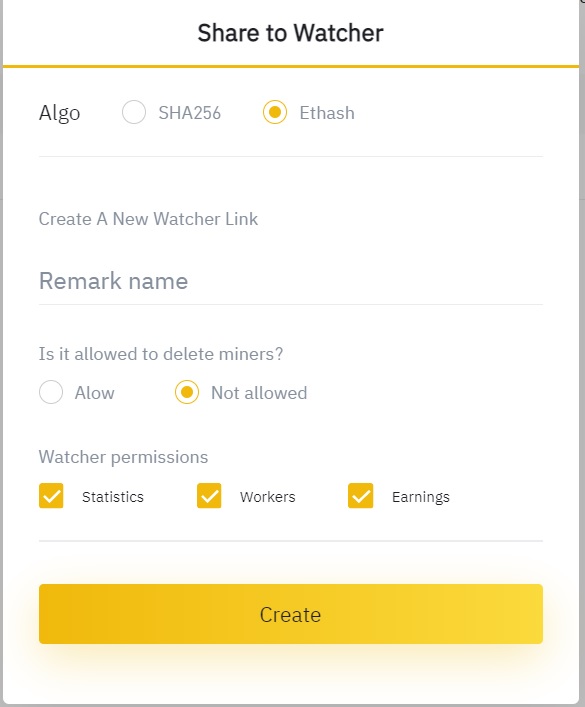
Жмем на Create и получаем специальную зашифрованную ссылку, по которой вы можете оперативно наблюдать за работой вашего оборудования.
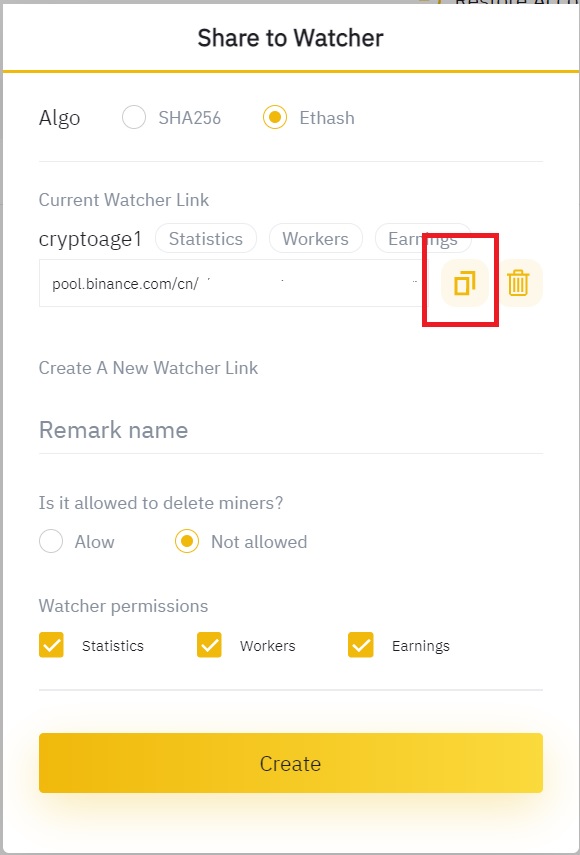
5 Не менее приятная возможность это возможность настроить уведомления на телефон по нескольким событиям.
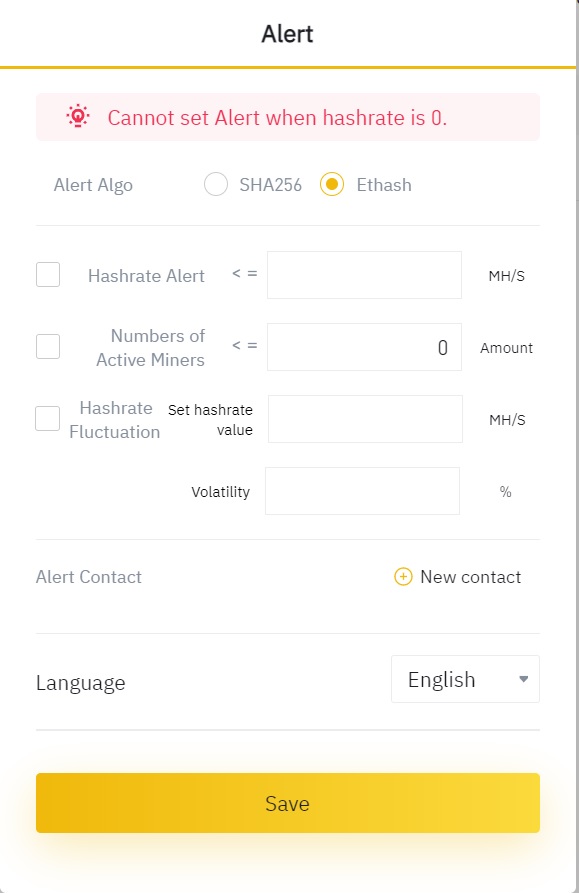
Здесь так же нужно выбрать алгоритм майнинга (ETHASH) и указать по каким событиям вам будут приходить уведомления. Уведомление можно настроить по уменьшению хешрейта, по количеству работающих майнеров и по изменению хешрейта в мегахешах или процентах.
В Alert Contract нужно указать номер телефона на который будут приходить уведомления. А так же не забудьте выбрать язык уведомлений, т.к. по умолчанию стоит китайский язык.
6 Далее переходим во вкладку Workers, где указаны параметры подключения вашего оборудования к этому пулу.
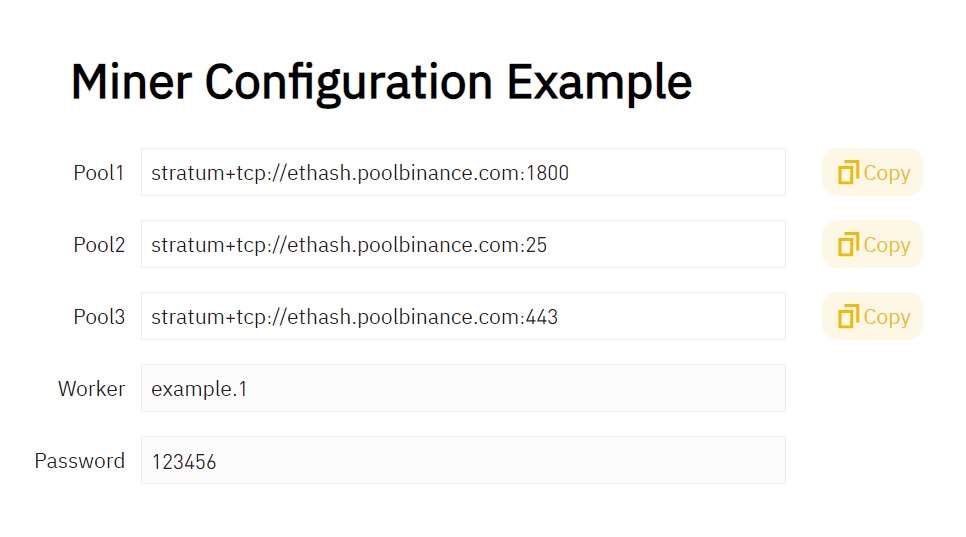
Эти настройки понадобятся, что бы настроить майнинг риги на работу с Binance pool
Настройка майнеров для работы с Binance pool в ОС Windows
Настройка майнеров для работы с Binance Pool не отличается от настройки под другие пулы. Единственная отличительная особенность это необходимость указывать имя воркера в точности таким как Вы назвали свой Mining Account в Binance Pool. В нашем случае это Cryptoage1. Если у Вас несколько майнинг ригов, то Вам можно создать соответствующее количество майнинг аккаунтов на Бинанс пуле. У каждого майнинг рига соответственно будет свое уникальное имя воркера. Так же есть возможность группировать воркеры, указывая им имя в настройках майнера Cryptoage1.1, Cryptoage1.2.
Т.к. популярный майнер Claymore давно не обновлялся и не поддерживает DAG файлы более 4Gb, поэтому рекомендуем использовать следующие майнеры: Phoenix Miner, TeamRedMiner, LolMiner, Gminer, NBminer, Bminer.
Приведем для примера запускающий файл майнера Phoenix или проще bat-файл. Для этого откроем и изменим файл start_miner.bat
В этом примере Вам необходимо заменить Cryptoage1 на ваше название Mining Account из п.3.
Для разных ригов можно указывать свой аккаунт с порядковыми номерам через точку. Например: Cryptoage1.1, Cryptoage1.2, Cryptoage1.3 и т.д.
Запускаем созданный Bat-файл и если нет ошибок соединения с пулом (сервером), то через несколько минут на пуле в разделе Статистика появятся данные по вашим майнинг ригам.
Настройка HiveOS для работы с Binance Pool
Здесь же мы подробнее расскажем как настроить полетынй лист для работы с Binance Pool.
Самое приятное в HiveOS это наличие Binance Pool в предустановленных настройках ОС, что дополнительно облегчает настройку майнинг ригов.
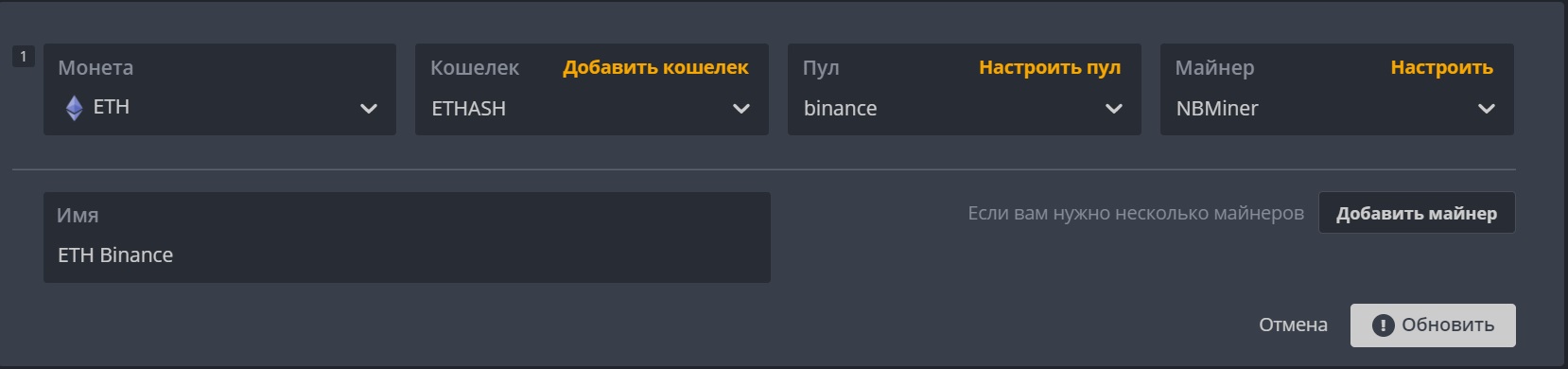
В диалоговом окне "Пул" выберите из списка Binance
Далее выберите сервер из представленного списка
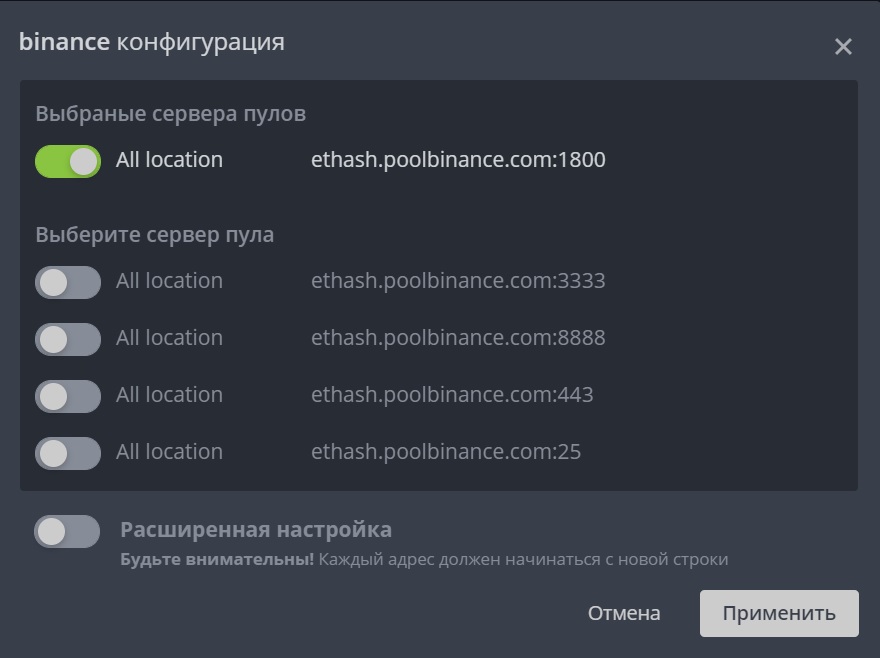
Далее зайдите в настройки майнера и в окне "Кошелек и воркер шаблона" введите свой Mining account.
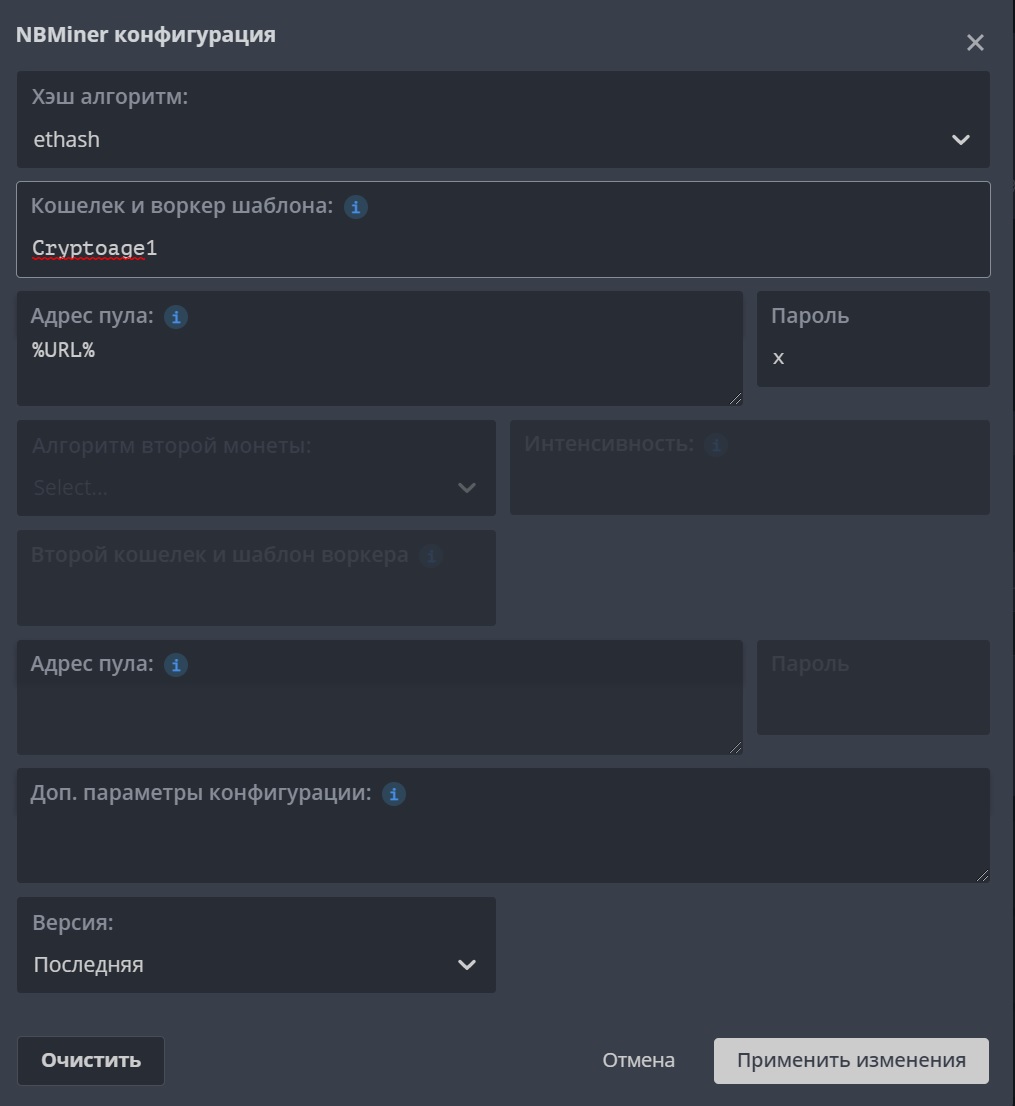
Далее не забудьте сохранить сделанные изменения и запустить воркер с новым полетным листом.
Через несколько минут на сайте Binance pool появится статистика по майнингу.
Обратите внимание, что в разделе статистика нужно выбрать алгоритм ETHASH, что бы Вы могли увидеть свою статистику по майнингу Ethereum.
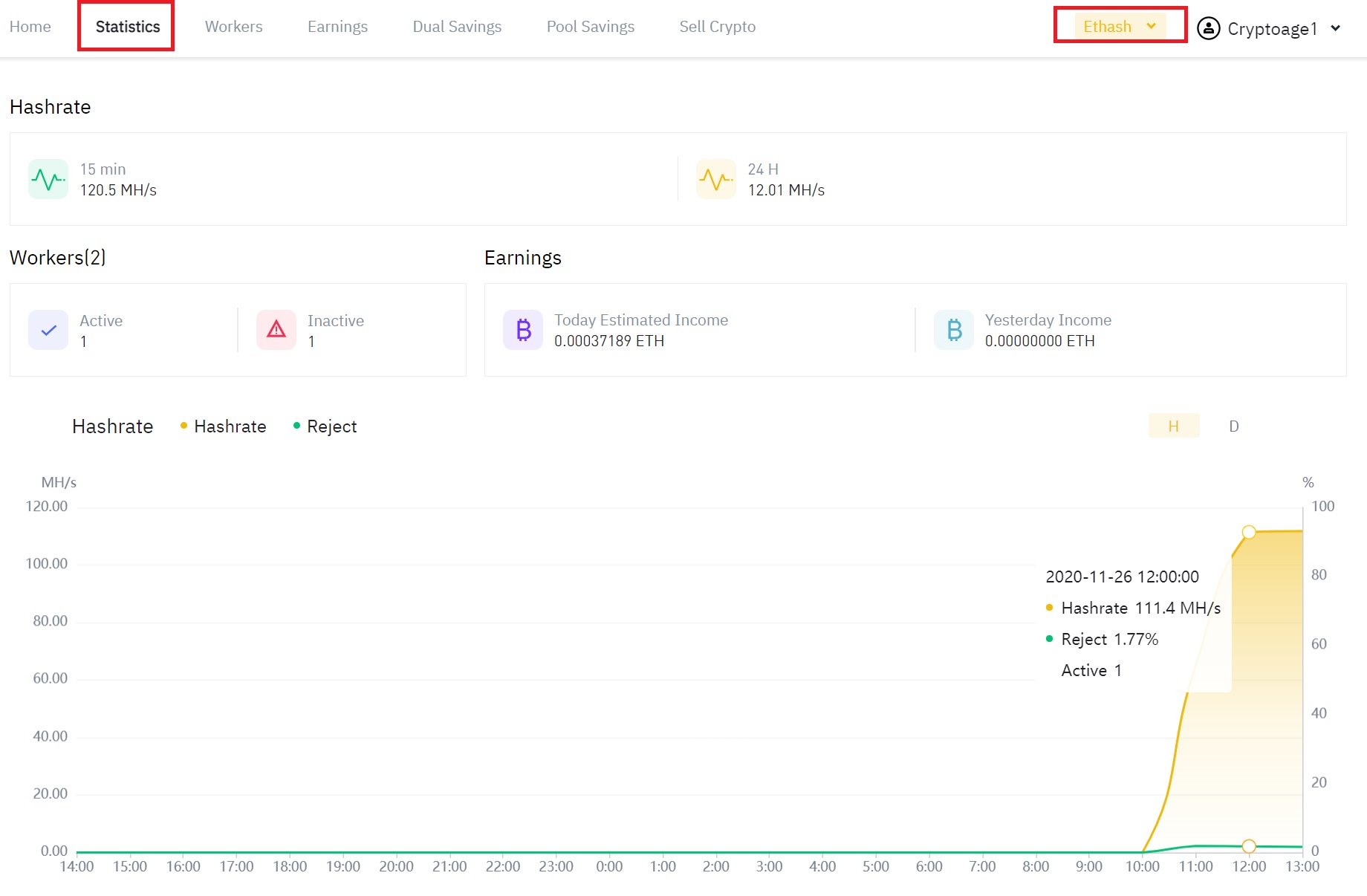
Настройка RaveOS для работы с Binance pool
Заходим в настройки Wallets, создаем кошелек для Ethereum или меняем настройки существующего кошелька
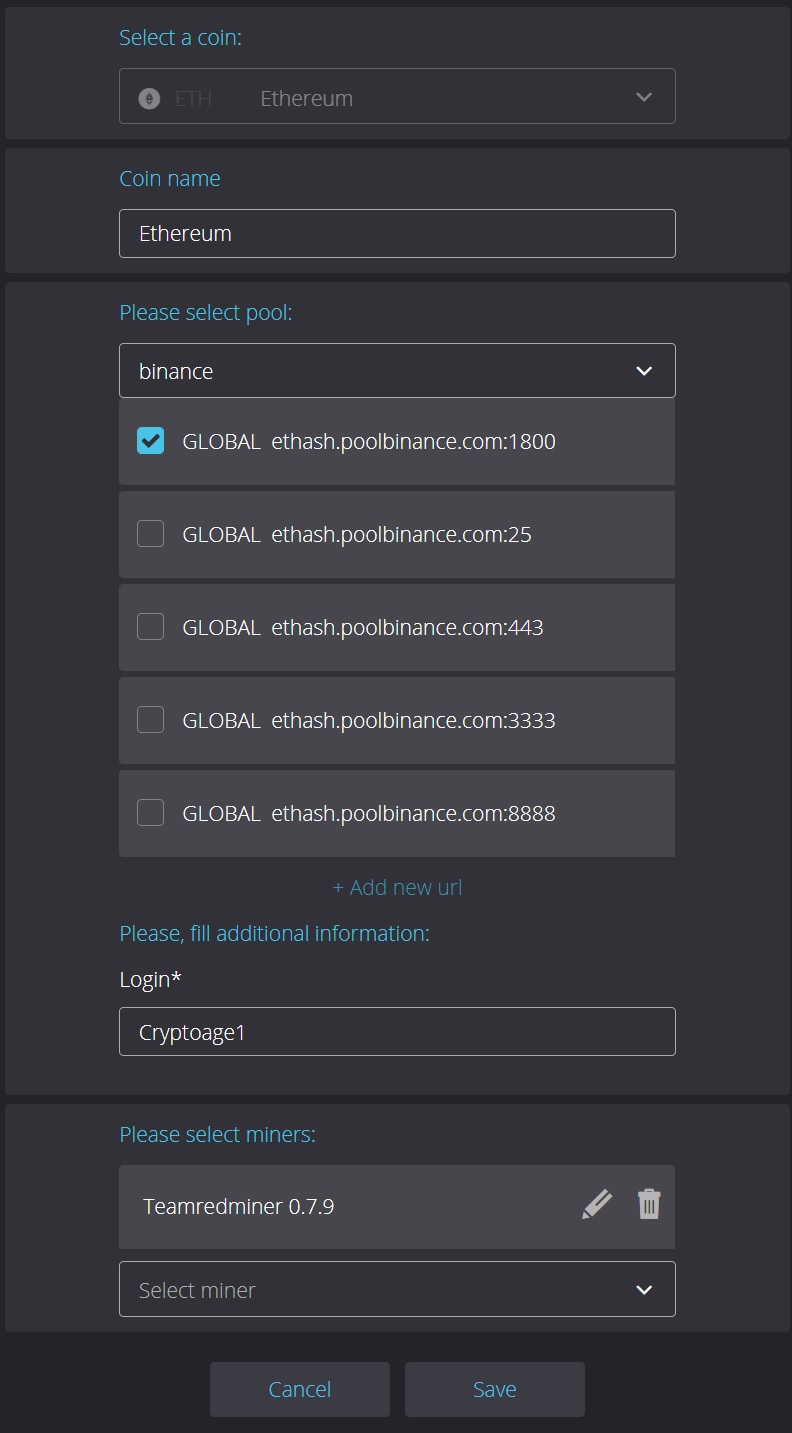
RaveOS так же как и HiveOS имеет Binance Pool в своих списках пулов, поэтому проблем с переходом на Бинанс возникнуть не должно.
Читайте также:


